电脑在使用过程中偶尔出现重启不了或者显示硬件错误的情况是很常见的。这种情况一旦发生,往往会使人感到焦虑和困惑。然而,只要我们对可能导致这种情况的硬件问题进行一些基本的排查和修复,通常就能够解决这个问题。
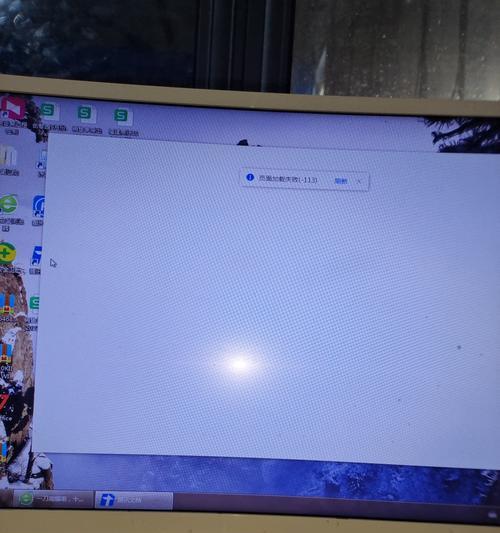
一检查电源供应
我们需要检查电脑的电源供应是否正常。使用故障排除方法,将电脑插入一个已知工作正常的电源插座,然后确认电源线是否连接牢固。同时,也要确保电源开关处于打开状态。
二排除硬盘问题
如果电脑在开机时出现错误信息,并且进入不了操作系统,可能是硬盘出现了问题。在这种情况下,我们需要进入BIOS设置,检查硬盘是否被正确识别。如果没有正确识别,可以尝试重新插拔硬盘连接线,或者更换一个硬盘数据线。
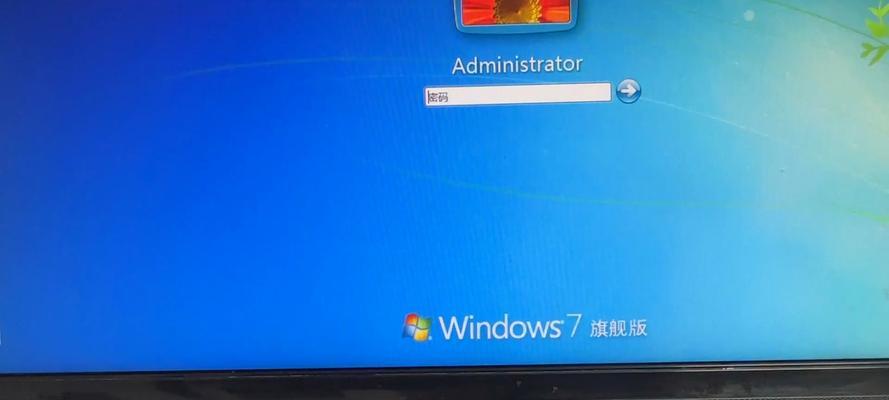
三检查内存模块
电脑无法启动的另一个常见原因是内存模块故障。我们可以通过打开机箱并检查内存模块是否牢固安装在插槽中来进行排查。如果发现内存松动,可以尝试重新插拔内存条,并确保它们插入正确的插槽。
四清洁散热器
电脑在过热的情况下也会出现无法启动的问题。我们可以打开机箱,检查CPU散热器是否有灰尘积聚。如果有灰尘,可以使用压缩气罐或者小刷子进行清洁,确保散热器能够正常散热。
五重置BIOS设置
BIOS设置错误也可能导致电脑无法启动。在这种情况下,我们可以尝试重置BIOS设置。可以通过打开机箱,在主板上找到BIOS电池并将其取下,然后等待几分钟后再重新安装。这样可以恢复BIOS默认设置。
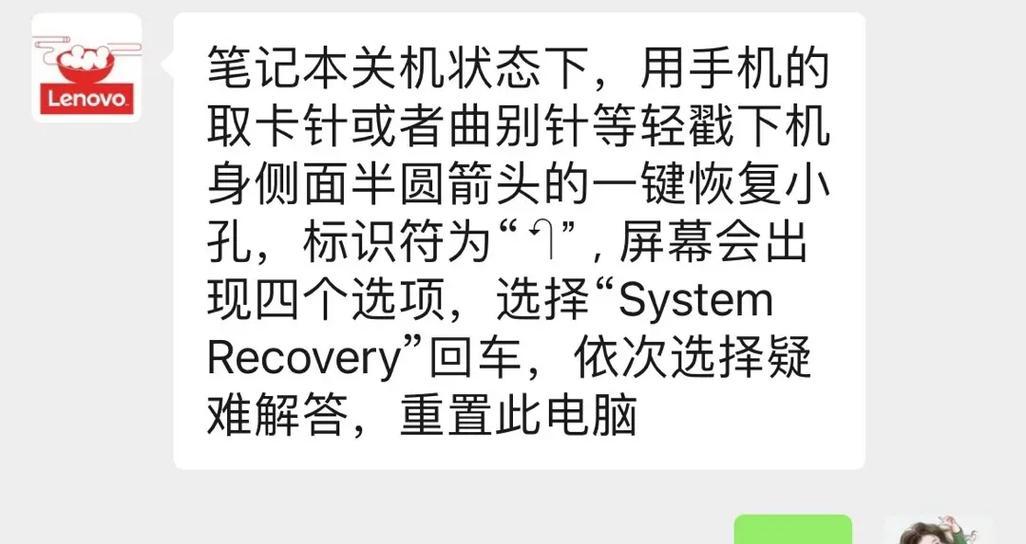
六检查显卡
如果电脑启动时没有显示信号,可能是显卡出现了故障。我们可以先检查显卡是否插在正确的插槽上,并确保插槽和显卡连接稳固。如果问题仍然存在,可以尝试将显卡插在另一个插槽上,或者更换一个显卡进行测试。
七替换电源供应
如果经过上述步骤排查后问题依然存在,可能是电源供应本身出现了故障。此时,我们可以尝试使用另一个工作正常的电源供应器替换,看看是否能够解决问题。
八处理故障设备
有时候,电脑重启不了的原因可能是某个硬件设备本身出现了问题。我们可以尝试将所有外接设备都断开,然后逐个连接这些设备并尝试启动电脑。当找到引起问题的设备时,可以考虑修复或更换它。
九更新驱动程序
过时的或损坏的驱动程序也可能导致电脑无法启动。我们可以尝试进入安全模式,并更新所有硬件设备的驱动程序。如果无法进入安全模式,可以尝试使用Windows安装盘或USB进行修复或重新安装驱动程序。
十检查主板电源插头
电脑无法启动的另一个可能原因是主板电源插头未连接或连接不良。我们可以打开机箱,检查主板上的电源插头是否牢固连接,并确保它们与电源线连接紧密。
十一清除静电
静电可能干扰电脑的启动过程。为了清除静电,我们可以先关机并断开电源线,然后长按电源按钮5-10秒钟。这将有助于释放积累在硬件组件中的静电。
十二尝试重新安装操作系统
如果以上方法都没有解决问题,我们可以考虑重新安装操作系统。在这之前,我们需要备份重要数据。通过重新安装操作系统,可以修复可能导致电脑无法启动的软件问题。
十三寻求专业帮助
如果经过以上排查和修复方法仍然无法解决问题,那么可能是硬件出现了严重的故障。在这种情况下,最好的解决办法是寻求专业的技术支持或带电脑去维修中心进行维修。
十四预防硬件故障
为了避免电脑重启不了的硬件错误,我们应该定期清理内部灰尘、保持电脑散热良好,以及定期更新驱动程序和操作系统。
十五
当电脑无法重启且显示硬件错误时,我们可以通过检查电源供应、排除硬盘问题、检查内存模块、清洁散热器、重置BIOS设置等方法进行排查和修复。如果问题依然存在,可以尝试更换电源供应、处理故障设备、更新驱动程序等。如果无法解决问题,可以寻求专业帮助或维修。预防措施也是非常重要的,可以帮助我们避免类似问题的发生。

大姨子是与自己关系亲近且重要的家庭成员,在与大姨子相处时,我们希望能...

在这个科技创新不断加速的时代,折叠屏手机以其独特的形态和便携性吸引了...

在智能穿戴设备日益普及的今天,OPPOWatch以其时尚的设计和强...

当你手握联想小新平板Pro,期待着畅享各种精彩应用时,如果突然遇到安...

当华为手机无法识别NFC时,这可能给习惯使用NFC功能的用户带来不便...